Bạn có muốn bắt đầu làm một website/blog bằng wordpress đúng cách? Mình biết việc bắt đầu làm một website đối với nhiều người làm một nỗi ám ảnh. Đặc biệt khi bạn không phải làm dân CNTT (IT – Information Technology). Bạn à! – Bạn không đơn độc, có rất nhiều người giống như bạn và cũng có rất nhiều người như tôi sẵn sàn giúp đỡ bạn khi cần. Bài viết này mình sẽ hướng dẫn bạn một cách toàn diện nhất để bạn có thể bắt đầu làm website wordpress mà không cần bất kỳ kiến thức kỹ thuật nào.
Bắt đầu làm website wordpress (từng bước một)

Quá trình này rất dễ dàng cho dù bạn mới 16 tuổi hay 60 tuổi. Tuy nhiên nói vậy, không phải là bạn chỉ cần đọc lướt qua bài viết này một cái là làm được. Hãy bắt đầu từng bước một nhé.
Bạn cần gì để bắt đầu làm website wordpress?
- Bạn cần có một tên miền ( domain). Nếu bạn chưa có một tên miền (ví dụ phamvanan.com) thì bạn có thể mua nó tại Goddady.
- Bạn cần có một hosting (nơi lưu trữ website của bạn).
- Thời gian làm website ^_^ nữa. Bao nhiêu ư? 30 phút, cũng có thể là 3 giờ hoặc 3 ngày tùy người nhé!
Vâng, bạn đọc đúng rồi đấy, đúng là chỉ cần 30 phút đối với một số người, và nhiều thời gian hơn cho người chưa biết gì? Trong bài này mình sẽ cho bạn thấy hết một quá trình nhưng sẽ hướng dẫn từng bước một.
Bạn sẽ nắm được gì qua bài này.
- Cách đăng ký một tên miền.
- Làm thế nào để chọn được web hosting tốt nhất.
- Làm thế nào để cài đặt WordPress.
- Phương pháp thay đổi giao diện (theme) của website của bạn.
- Làm thế nào để viết bài đầu tiên lên blog.
- Các bước tùy chỉnh website WordPress với Plugins.
- Tìm hiểu về mã nguồn WordPress.
Nào, hãy bắt đầu thôi.
Bước 1: Chuẩn bị
Những người mới (newbie) bắt đầu làm website thường gặp phải một sai lầm lớn đó là lựa chọn nền tảng để phát triển web. Rất may cho bạn là bạn đang ở đây, đọc bài viết của tôi và bạn sẽ không mắt phải sai lầm đó.
Theo thống kê tháng 11/2015, WordPress là mã nguồn được các weber sử dụng là 25% so với tổng các website hiện tại. Bạn thấy thế nào về độ phổ biến của wordpress.

Với wordpress, vâng tôi đang nói tới wordpress.org nhé! Bạn được sử dụng mã nguồn hoàn toàn miễn phí, bạn có thể cài đặt plugin (phần bổ trợ – cắm và chạy – tiện ích thêm cho web), tùy chỉnh trang web dễ dàng, và quan trọng hơn, bạn có thể kiếm tiền từ trang web của bạn mà không có bất cứ hạn chế nào.
Nếu bạn đã tìm hiểu ở đâu đó trước đây, có thể bạn sẽ lơ mơ giữa wordpress.org và wordpress.com. Hãy xem Sự khác nhau giữa wordpress.org và wordpress.com
Bạn cần một tên miền và một hosting để bắt đầu.
Một tên miền là gì? Tên miền là cái mà người ta gõ để đến được website. Nó là một địa chỉ trên internet. Giống như là google.com, godaddy.com hay phamvanan.com là một tên miền.

Hosting là gì? Hosting có nhiều loại, với bạn thì bạn chỉ cần biết tới web hosting. Nó giống như là miếng đất để bạn đặt cái nhà (website) bạn trên internet. Mọi website đều cần phải có web hosting.

Một tên miền giá khoảng 250.000 vnđ ~ với 14.99 / năm. Có một số tên miền mua giá cao hơn, một số khác thấp hơn. Một hosting giá khoảng 4.95$/ tháng tức tầm 1,3Triệu / năm.
Bạn muốn mua domain. Bạn có thể mua domain ở cty Việt Nam mà bạn biết hoặc mua ở nước ngoài. Ví dụ mình hay mua ở Godaddy, mình cũng thấy bên này bán được. Nếu bạn chưa biết mua tên miền thế nào? Có thể xem bài viết: Hướng dẫn mua tên miền tại Godaddy hoặc nếu bạn có sẵn rồi thì qua bước thiếp theo.
Với nhiều người mới mình khuyên dùng hosting của Stablehost. Mình đang dùng hosting này, không giới hạn dung lượng và băng thông. Mình thấy rẻ hơn giá ở Việt Nam, dễ quản lý mà thấy rất ổn định.
Với COUPON: PVA40 – Bạn sẽ được giảm giá 40% trên hóa đơn. Nếu bạn chưa biết cách mua hosting thì nên xem hướng dẫn: Hướng dẫn mua hosting tại Stablehost
Bước 2: Cài đặt website wordpress.
Với mình, mình sẽ gộp cái bước trỏ tên miền về hosting vào trong bước này. Vì với một số người mua hosting và tên miền ở một nơi, thì việc trỏ tên miền này thường không cần. Vì vậy có thể vào và cài đặt website ngay.
Vậy nên. Nếu bạn mua tên miền ở một nơi và hosting ở một nơi. Bạn cần phải kết nối tên miền và hosting với nhau. Việc này giống như khai báo cho thế giới internet biết là cái miếng đất (hosting) đang có địa chỉ (domain) này. Việc kết nối đó, dân trong nghề gọi là Trỏ tên miền về hosting.
Còn đối với những bạn mua tên miền và hosting ở một nơi thì công việc của chúng ta ở bước này là cài đặt website wordpress thôi.
Bạn truy cập vào Cpanel – Trang quản trị hosting. Ví dụ đây là trang quản trị hosting của Stablehost.
Với nhiều người mới bắt đầu việc làm việc với cái hosting này quả thật là kinh khủng. Nên mình sẽ làm một video để giới thiệu các mục trong hosting, giải thích các chức năng để bạn dễ hiểu hơn.
Các bước cài một website wordpress mà bạn phải nhớ
Để cài được một website wordpess bạn cần phải một loạt các bước nhỏ sau đây. Rất nhỏ thôi.
- Tạo một Cơ Sở Dữ Liệu (database)
- Tạo một User để quản lý dữ liệu đó
- Phân quyền cho User quản lý dữ liệu đó.
- Tải mã nguồn wordpress tải về từ wordpess.org
- Upload mã nguồn wordpress vừa tải lên hosting
- Giải nén mã nguồn ra.
- Sửa lại tên file sample-config.php thành config.php sau đó sửa nội dung của nó. Gồm các thông tin tên Cơ sở dữ liệu, tên user name, password của username mới tạo ở trên.
- Lưu lại và ra thanh địa chỉ gõ tên miền sau đó bước vào cài đặt wordpress.
Hôm trước mình cũng viết một bài viết Hướng dẫn cài đặt website wordpress rất chi tiết. Có cả video bên dưới khá là dễ hiểu. Nếu bạn không hình dung được có thể xem bài viết và video.
Bước 3: Chọn theme ưng ý cho website của bạn
Sau khi cài đặt xong website wordpress, bạn đã có thể viết bài viết cho nó và sửa đổi thông tin tùy ý. Tuy nhiên, wordpress có rất nhiều rất nhiều, hàng triệu giao diện website miễn phí và cho phép bạn thay đổi dễ dàng.
Giao diện mặc định thường cài trong wordpress là Twenty fourteen, Twenty fifteen hay Twenty Sixty.
Bạn có thể lựa chọn một giao diện ưng ý để cài đặt cho website của mình trong kho giao diện miễn phí của wordpress. Bằng cách chọn vào Appearance -> Theme Nhấn Add New

Sau đó tìm giao diện trong kho và nhấn cài đặt

Hoặc upload lên giao diện mà bạn đang có trên máy tính. bằng cách nhấp vào Upload Theme. Nếu bạn còn lúng túng chỗ cài đặt giao diện, thì bạn có thể đọc bài viết về Hướng dẫn cài đặt giao diện website wordpress
Bước 4: Viết một bài viết đầu tiên cho website của bạn.
Bạn nên viết một số bài viết cho website của mình trước khi hiệu chỉnh nó thì dễ hơn. Một website không có dữ liệu (bài viết, ảnh …) thì rất khó hiệu chỉnh nó.
Để viết một bài viết, trong Dashboard bạn bấm vào Post -> Add New để viết bài. Nếu bạn sử dụng giao diện tiếng Việt thì từ đó là Bài Viết –> Bài mới. Các bạn tự dịch nhé.

Sau khi bấm vào Add New một cửa sổ sẽ hiện ra như thế này.

Sau khi soạn thảo, và thấy ưng ý, bạn có thể đăng bài viết của mình lên. Bằng cách nhấn vào publish. Cái nút màu xanh như bên dưới hình.
Ok. Mọi thứ cơ bản là được. Bạn không cần phải hoàn hảo ngay từ bài viết đầu tiên. Những mục khác như thêm vào category ( Danh mục ), tags, thumnail, … chúng ta sẽ tìm hiểu thêm ở bài khác và làm sau, sửa sau.
Mọi thứ vốn dĩ không hoàn hảo mà.
Nên bạn cứ yên tâm, publish, viết thêm vài bài nữa và đi qua bước tiếp theo, sau đó quay lại sửa sau.
Bước 5: Cài đặt Plugin cho website của bạn.
Sau khi có một số bài viết, bạn có thể cài đặt một số plugin để giúp trang web của bạn đẹp hơn, tiện ích hơn.
Vậy Plugin là gì mà nó có nhiều quyền năng đến vậy?

Plugin nghĩa là cắm vào và chạy thế thôi. Còn theo học thuật tí thì: Plugin là công cụ cung cấp các chức năng bổ sung cho ứng dụng của bạn. Plugin được tạo ra khi bạn cần một chức năng nào đó mà WordPress mặc định không có.
Lần trước mình có viết bài viết hướng dẫn cài đặt plugin trong website wordpress .Bạn nên xem qua bài này để hiểu hơn và biết cách làm.
Mình có hướng dẫn làm thế nào để cài đặt plugin, gỡ một plugin. Các cách cài đặt plugin… rất chi tiết.
Webstie wordpress, có ưu điểm so với nhiều mã nguồn khác là do nó có một kho plugin cực kỳ lớn. Mà bất cứ lập trình viên nào có khả năng trên toàn thế giới đều có thể phát triển.
Bước 6: Làm chủ wordpress và lời kết
Để làm chủ được wordpress, đòi hỏi mất nhiều thời gian hơn. Tuy nhiên nó là một quá trình trong việc làm website wordpress. Điều này là cần thiết vì sau khi bạn cài đặt website, một thời gian sau bạn muốn thay đổi điều gì đó. Bạn có thể sửa đổi được, hoặc bạn muốn tối ưu hơn cho công việc của bạn….

Để làm được điều đó. Bạn không chỉ đọc bài viết này làm theo, còn nhiều bài viết khác và bạn cần nhiều thời gian để thẩm thấu.
Làm đi làm lại 5 bước bên trên
- Mua hosting, mua domain, trỏ domain về hosting
- Rồi cài đặt website wordpress
- Cài theme, đổi theme
- Viết bài cho nó
- Cài plugin này plugin kia, đổi qua đổi lại
Bạn sẽ rành, sẽ quen tay với các thao tác. Trăm hay không bằng tay quen mà. Kinh nghiệm thôi cũng đủ bạn dùng rồi. Sau đó hay đào sâu thêm, đọc các blog tối ưu hóa wordpress… tối ưu hóa này nọ nữa là bạn đã làm chủ được wordpress. Một khi bạn giỏi hơn, bạn có thể tự tay thiết kế theme theo ý mình, tự tay làm plugin theo mục đích của mình. Như vậy đấy!
Hy vọng, bạn làm được điều đó trong một tương lại không xa. Còn mình. Mục đích của mình là Viết blog kiếm sống nên mình quan tâm đến một lĩnh vực khác là Kiếm tiền. Xem mục kiếm tiền, bạn sẽ hiểu vì sao có nhiều người đang mong muốn chia sẻ…
Chúc bạn thành công !!!
Ân Phạm Blogger

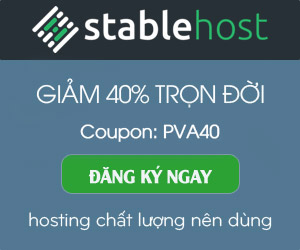





Pingback: Thiết kế website tôi sẽ làm những gì? - Phạm Văn Ân Blogger
Pingback: Nền tảng viết blog tốt nhất hiện nay là gì? - Ân Phạm Blogger
Cảm ơn AD, hi